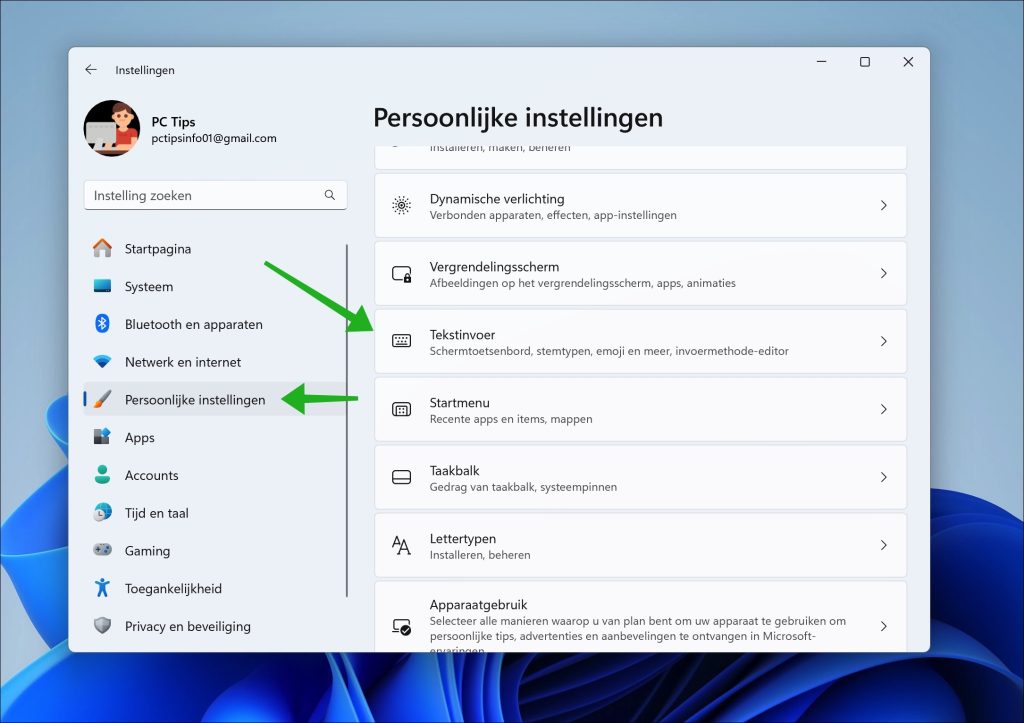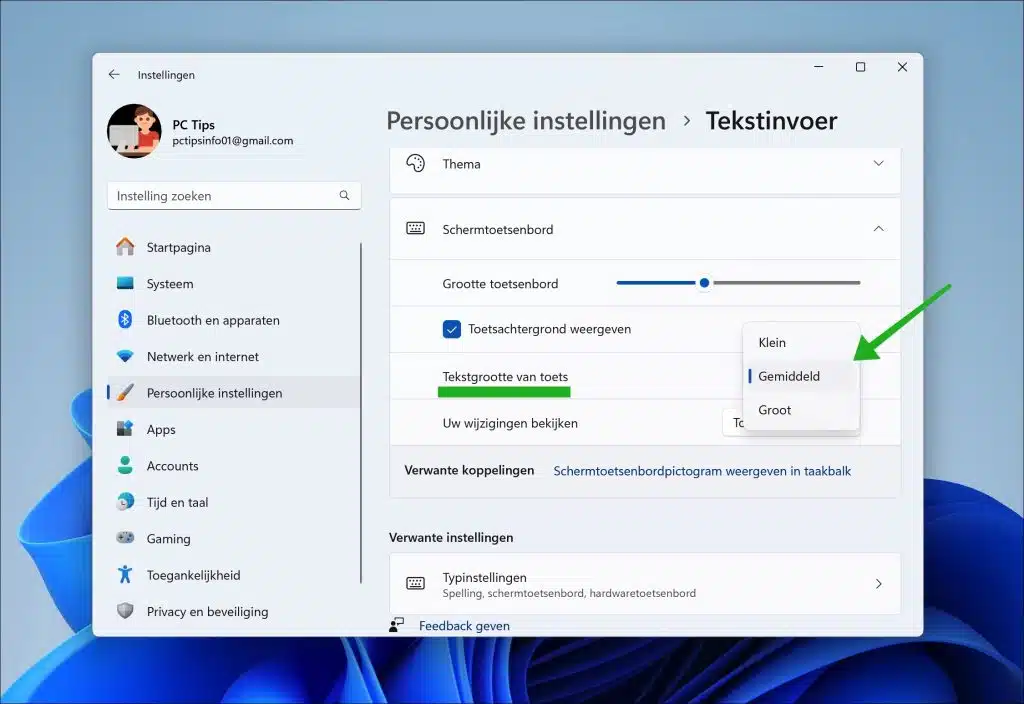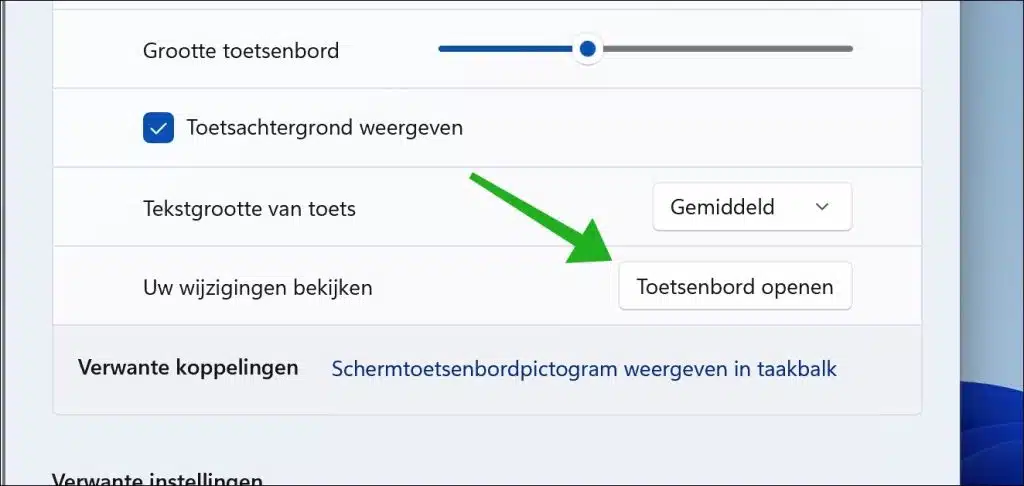No siempre es adecuado que personas con limitaciones de movilidad o destreza utilicen un teclado. Para ello hay disponible un teclado en pantalla. El teclado en pantalla facilita que estas personas escriban utilizando un mouse, un panel táctil o una pantalla táctil.
Si esto también causa problemas visuales, puedes cambiar el tamaño del texto del teclado en pantalla en Windows 11. Al cambiar el tamaño del texto, puede agrandar o reducir las teclas para que sea más fácil hacer clic en ellas.
Cómo cambiar el tamaño del texto en el teclado en pantalla en Windows 11
Para comenzar, abra la configuración. En la configuración, haga clic en “Configuración personal” y luego en “Entrada de texto”.
Abra la configuración del "Teclado en pantalla" y seleccione el tamaño de texto deseado en la configuración del "Tamaño del texto clave". Puede elegir entre "pequeño", "mediano" y "grande".
Una vez que haya ajustado el tamaño de texto deseado, haga clic en el botón "Abrir teclado" para ver los cambios. De esta manera podrá determinar si el tamaño de texto deseado es suficiente.
espero que esto te ayude. ¡Gracias por leer!